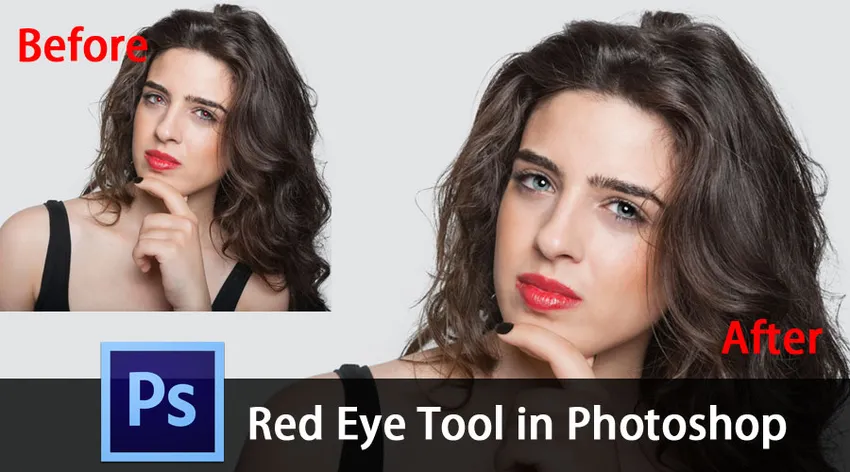
Uvod v orodje rdečih oči v programu Photoshop
Adobe Photoshop je program za urejanje rastrskih grafik, ki ga je razvil Adobe Inc. Photoshop velja za vodilnega med programsko opremo za urejanje slik. Ta programska oprema uporabnikom omogoča obrezovanje, spreminjanje velikosti, manipuliranje, popravljanje barv in animiranje digitalnih slik. V programu Photoshop je na voljo veliko orodij in funkcij, ki uporabnikom omogočajo urejanje slik, da postanejo privlačne in učinkovite. Morda ste slišali o rdečih očeh na fotografijah. To je pogost videz rdečih zenic na barvnih fotografijah oči ljudi ali živali. To se zgodi, ko je fotografija posneta s pomočjo svetilk. Svetloba bliskavice se odbija od mrežnice in kamera jo zajame, kar ima za posledico rdečo barvo v očeh. Photoshop nam omogoča, da s svojimi funkcijami odstranimo to rdeče oči. Orodje rdečih oči je uporabniku prijazno orodje, ki nam omogoča, da odstranimo učinke rdečih oči, ki se pojavijo na fotografijah. Danes bomo razpravljali o orodju rdečih oči in v tem članku se boste naučili, kako uporabljati orodje rdečih oči. Delo je razloženo s primeri za boljše razumevanje. V tej temi bomo spoznali orodje rdečih oči v Photoshopu.
Kako uporabljati orodje rdečih oči?
Začnimo z izbiro orodja rdečih oči. Prvi korak je prepoznavanje lokacije orodja. Za to poiščite orodno vrstico na levi strani delovnega prostora in znotraj orodne vrstice poiščite meni z orodji za čiščenje točk s simbolom v obliki pasu. Po izbiri orodja za točkovno zdravljenje lahko vidite več izbirov. Na dnu seznama izberite orodje rdečih oči.
Oglejte si spodnjo sliko, ki prikazuje meni z orodno vrstico in menijem z orodji za točkovno zdravljenje. V tem primeru lahko na dnu seznama vidite orodje Rdeče oči.

Za razlago delovanja orodja za rdeče oči sem izbral sliko otroka z rdečimi očmi. Če želite začeti preskus, odprite sliko v programski opremi Photoshop, kot je prikazano na spodnji sliki.
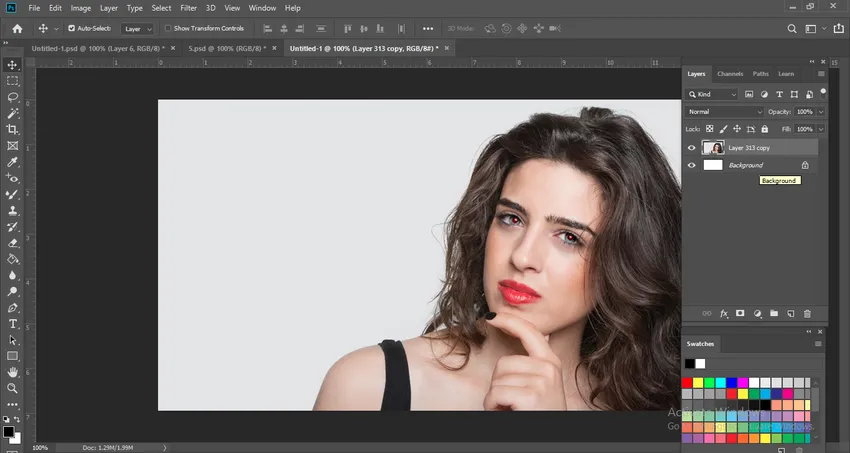
Preden začnete z nadaljnjimi koraki, morate nastaviti vrednosti velikosti zenice in zatemniti. Te so navedene na vrhu delovnega prostora. Obe vrednosti postavite kot 50%, saj je to privzeta vrednost in večino rdečih oči lahko odstranite s temi vrednostmi. Oglejte si spodnjo priloženo sliko, ki prikazuje velikost zenice in temnejše količine.

Obstajata dva načina za odstranjevanje rdečih oči s programom Photoshop. Prva metoda je, da po izbiri orodja rdečih oči preprosto kliknete rdečo zenico in Photoshop samodejno izbere rdeče območje in odstrani rdečo barvo. To je najlažja in najpogostejša uporabljena metoda. Oglejte si spodnjo priloženo sliko, lahko vidite, da je v zenici rdeče barve nameščeno orodje rdečih oči.
PRED.

Na spodnji sliki si lahko ogledate končno sliko, v kateri Photoshop samodejno zazna rdečo barvo in spremeni barvo v naravno črno.
NAKON

Druga metoda za odstranjevanje rdečih oči je tako, da ročno izberete prizadeto območje in dovolite Photoshopu, da zazna rdečo barvo. To se izvede, ko potrebujete več nadzora nad barvo in povejte Photoshopu, kje je natančna lokacija. Po tej izbiri pojdite na prizadeto območje in kliknite in povlecite okoli oči za izbiro. To bo programski opremi omogočilo, da prepozna lokacijo in odstrani rdečo barvo.
Oglejte si spodnje priložene slike, ki prikazujejo izbiro prizadetega območja in odstranjevanje rdečih oči z drugo metodo,
PRED

NAKON

Za popolno odstranitev rdečih oči na zapleteni sliki boste morda morali uporabiti kombinacijo metod ali večkrat uporabiti katero koli metodo. Samo nanesite jih, dokler se rdeča barva ne odstrani. Tako lahko rdeče oko popolnoma odstranite.
Zaključek
Rdeče oči zlahka pokvarijo odlično podobo. Vsi smo na tak ali drugačen način občutili slab učinek rdečih oči. Toda v tem članku smo našli odlično zdravilo za to. Photoshop ima v sebi vse, da fotografija izgleda bolje. Skozi orodje rdečih oči lahko fotografijo enostavno popravimo in odstranimo rdečo barvo ter naredimo oko naravno.
Ta funkcija je zelo enostavna za uporabo. Tudi začetniki lahko to funkcijo urejanja opravijo brez zapletov. To vam bo pomagalo, da bodo vaše osebne fotografije videti lepše. Photoshop je na voljo tako v računalniških kot mobilnih telefonih. Uporabite lahko celo orodje rdečih oči v svoji slušalki.
Priporočeni članek
To je vodnik za orodje rdečih oči v Photoshopu. Tu smo razpravljali o korakih uporabe orodja rdečih oči v programu Photoshop in kako odstraniti rdeče oko. Če želite izvedeti več, si oglejte tudi naslednji članek -
- Line Tool v programu Photoshop
- Namestite Adobe Photoshop
- Ukazi Adobe Photoshop
- Ali je Photoshop brezplačen?